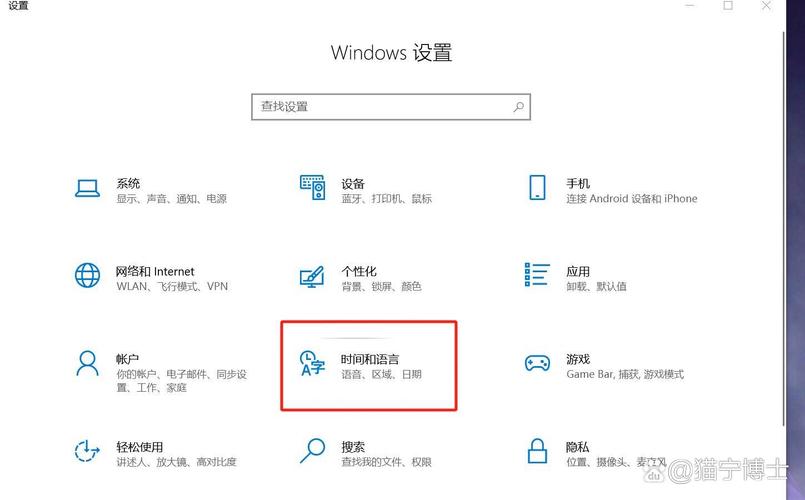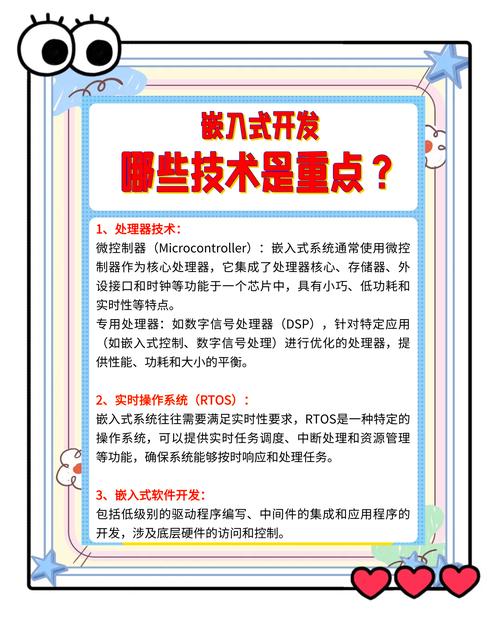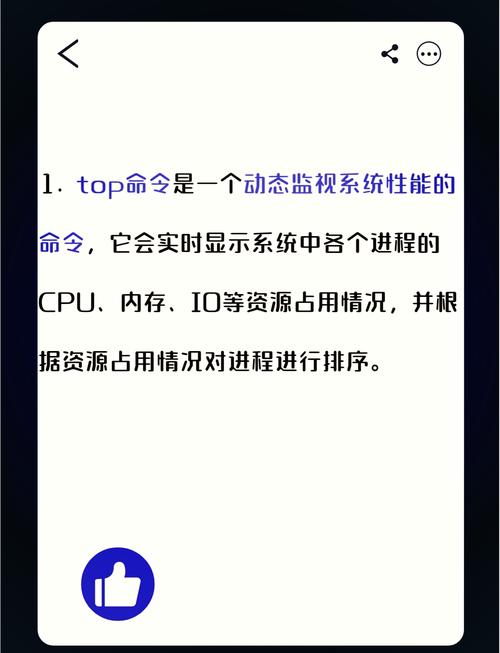1. 任务栏优化: 你可以自定义任务栏上的图标,添加或删除应用程序。 任务栏现在支持小组件(Widgets),你可以通过点击任务栏上的“Widgets”按钮来访问新闻、天气、日历等信息。
2. 多任务处理: 使用“窗口布局”功能来快速设置窗口排列方式,如并排、堆叠等。 通过“桌面组”功能来组织不同的工作或项目,每个桌面组可以包含不同的应用程序和窗口。
3. 性能优化: 在“设置”>“系统”>“存储管理”中,使用存储感知功能来释放磁盘空间。 在“设置”>“系统”>“电源和电池”中,调整电源模式以提高性能或延长电池寿命。
4. 搜索和任务栏: 使用任务栏上的搜索框快速搜索文件、应用程序、设置或进行网络搜索。 你可以右键点击任务栏上的搜索框,选择“显示搜索历史记录”来查看之前的搜索记录。
5. 触控和笔输入: 如果你的设备支持触控或笔输入,Windows 11提供了更好的触控体验和手写识别功能。 你可以在“设置”>“设备”>“笔和触控”中自定义笔的设置。
6. 通知和焦点助手: 在“设置”>“系统”>“通知”中,你可以自定义通知的设置,如允许哪些应用程序发送通知。 使用“焦点助手”功能来减少干扰,当你需要集中注意力时,可以暂时关闭通知。
7. 更新和安全: 确保定期更新Windows 11,以获取最新的安全补丁和功能更新。 在“设置”>“更新和安全”中,你可以查看更新历史记录和设置更新选项。
8. 个性化设置: 在“设置”>“个性化”中,你可以自定义桌面背景、主题颜色、锁屏界面等。 你还可以在“设置”>“个性化”>“声音”中自定义系统声音。
9. 虚拟桌面: 使用虚拟桌面来分隔不同的工作或娱乐环境,每个虚拟桌面可以包含不同的应用程序和窗口。 你可以通过任务视图(Task View)来快速切换虚拟桌面。
10. 文件资源管理器: 在文件资源管理器中,你可以使用“快速访问”来快速访问常用的文件夹和文件。 你还可以使用“共享”功能来轻松分享文件或文件夹。
这些技巧可以帮助你更好地利用Windows 11的功能,提高你的工作效率和体验。
Windows 11使用技巧:轻松提升你的操作系统体验
随着Windows 11的发布,许多用户开始探索这个全新的操作系统。为了帮助大家更好地使用Windows 11,本文将分享一些实用的使用技巧,让你轻松驾驭这款操作系统。
在Windows 11中,布局和贴靠功能可以帮助你更高效地管理窗口。当你打开的窗口太多时,可以轻松地安排和设置窗口在屏幕上的不同显示方式。
若要排列窗口,请选择要对齐的窗口,然后按Windows键和右箭头或Windows键和左箭头将当前窗口对齐到屏幕的一侧。还可以使用Windows键和向上箭头或Windows键和向下箭头,将窗口向上或向下移动到所需的角落。
使用Windows键Z选择贴靠布局,从而在屏幕上排列应用程序。
如果你家里有孩子,或与孩子共用一台电脑,Microsoft Edge中的儿童模式将有助于保护孩子安全地浏览网页。
可以通过打开Microsoft Edge轻松启用儿童模式,单击个人资料图标,然后单击“其他个人资料”,然后选择“在儿童模式下浏览”。
按照步骤操作,允许孩子们仅在当前年龄适合的内容下浏览互联网。
Windows 11内置了病毒和威胁防护,使用起来非常简单。
进入设置,选择“隐私和安全”,然后点击“Windows安全中心”。
在“保护区域”下选择“病毒和威胁防护”,然后在下一个窗口中单击“快速扫描”按钮开始扫描,扫描结果将列出发现的所有威胁。
键盘快捷键可以节省时间,提升Windows使用体验。
Windows键D键——将屏幕上的所有内容最小化到任务栏上。
Windows键S键——打开个性化搜索栏。
Windows键L键——锁定系统。
为了使Windows应用程序更容易找到,建议删除不必要的软件并从PC中删除过时的软件。
要查看计算机上安装的所有应用程序和程序的完整列表,请点击Windows I打开设置页面。单击“应用程序”,然后选择“已安装的应用程序”。
要删除应用程序,请点击任何应用程序旁边的三个点,然后选择“卸载”。
Windows任务栏提供了一种超快速的方式来打开应用程序,而无需导航到桌面。
以下是将应用程序固定到任务栏的方法:
找到您想要固定的应用程序。
右键单击应用程序图标。
选择“固定到任务栏”。
在Windows 11中,系统设置界面进行了大刀阔斧的改动,不仅改变了设置界面,还增加了很多功能。
在系统设置中,您可以更改各种设置功能,如声音、通知、电源、对焦模式、激活等。
您还可以在“关于”界面中查看计算机硬件信息和系统帐户信息。
在Windows 11中,新的网络设置可以直接打开以前的网络和共享中心。
也可以直接在网络设置的高级网络设置中找到网络适配器。
在存储设置中,我们可以以图表的形式看到我们的磁盘消耗情况,以及各种软件占用的不同空间量。
还可以按使用率排序,方便删除我们不需要使用的软件和文件。
在电量设置上采用了全新的图表模式,可以直观地查看电脑电池的具体消耗情况。
还可以用折线图查看哪个软件功耗高,哪个时间功耗高。
在Windows 11中,通过引入新的剪贴板功能,使得复制粘贴过程变得更加高效便捷。
只需按下Win键 V组合键,剪贴板面板就会弹出,展示你过去复制的内容。